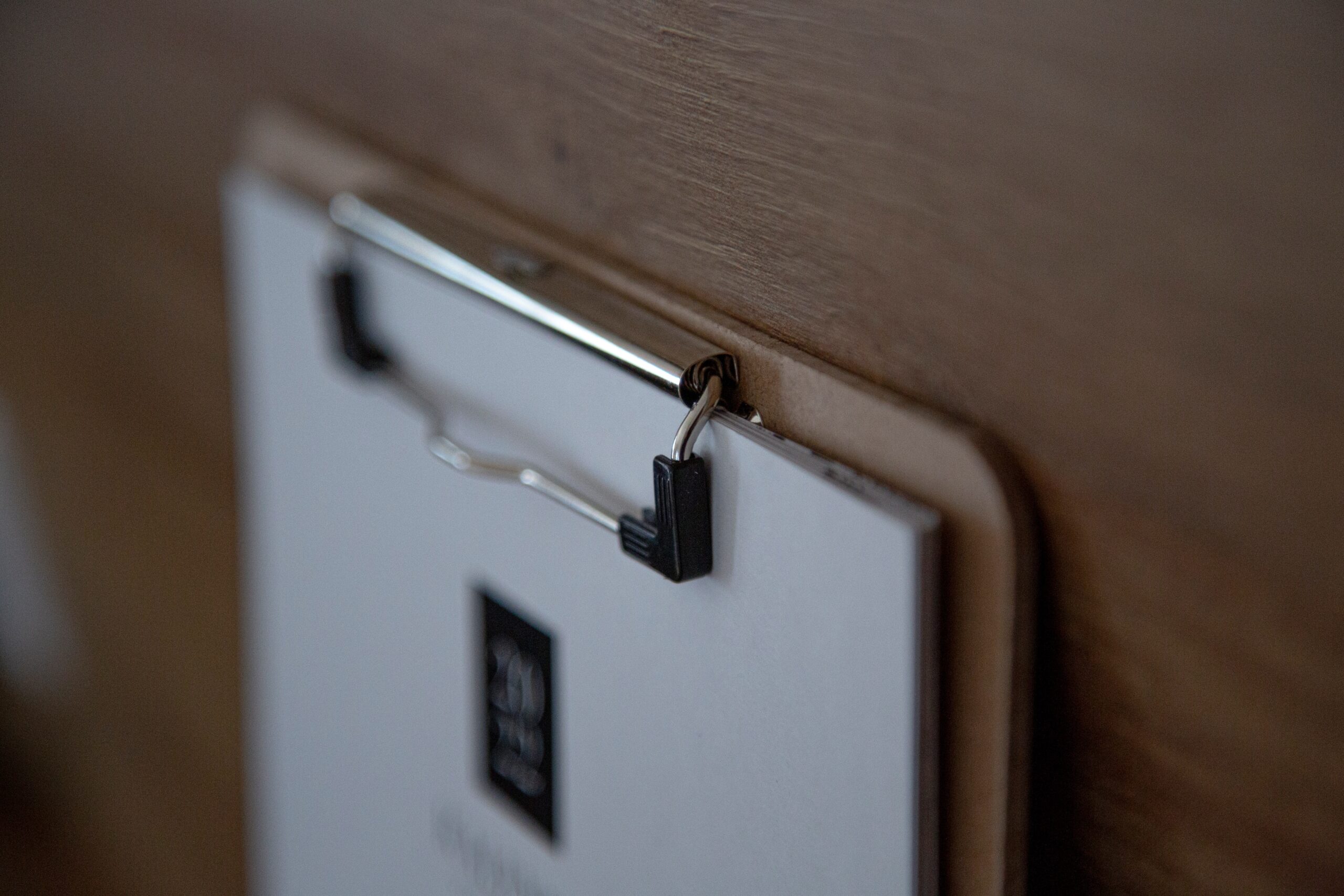「Power Automate Desktop」の基本的な使い方や、「クリップボード」で準備されている具体的なアクションをご紹介します。
アクション|クリップボード
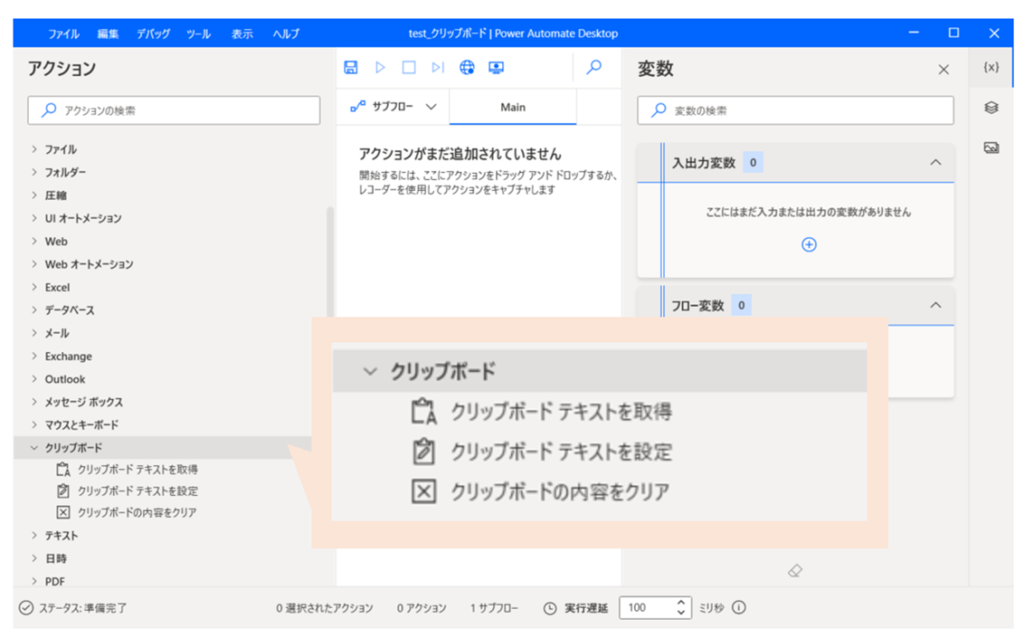
| 項目 | 内容 |
| クリップボード テキストを取得 | クリップボード テキストを取得します。 |
| クリップボード テキストを設定 | クリップボード テキストを設定します。 |
| クリップボード テキストの内容をクリア | クリップボードの内容をクリアします。 |
「クリップボード」の具体的な使い方
アクションごとの使い方をご紹介します。
クリップボード テキストを取得
こちらのアクションでは、クリップボードに保存されているテキストを変数として取得することができます。
ただし、こちらのアクションを単独で使うことは少なく、つぎにご紹介する「クリップボード テキストを設定」とあわせて使用する場合がおおいです。
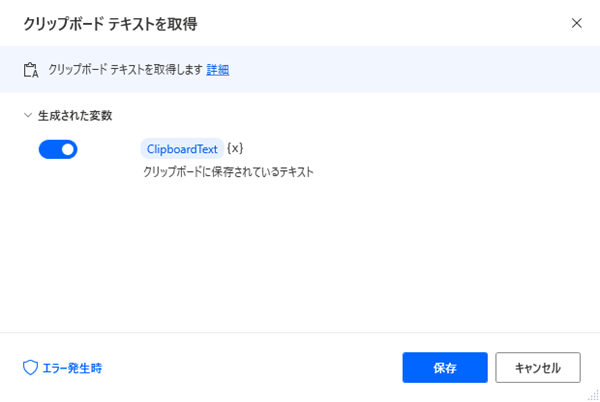
クリップボード テキストを設定
「クリップボード テキスト」欄に入力したテキストをクリップボードに保存します。
先ほどご紹介したアクション「クリップボード テキストを取得」をつかって変数「ClipboardText」に代入することができます。
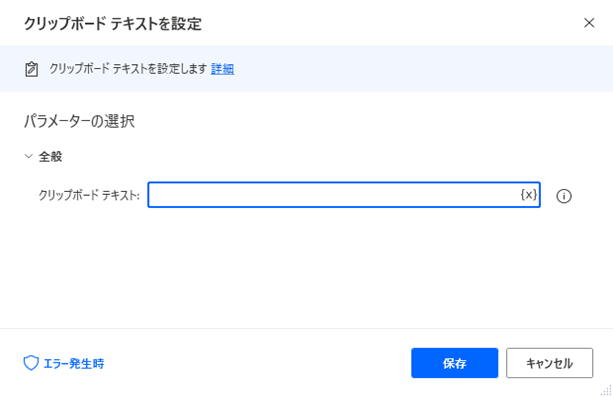
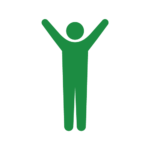
「ログイン名」や「パスワード」など、よく使うものを設定しておくと便利です。
クリップボードの内容をクリア
クリップボードの内容をクリアします。
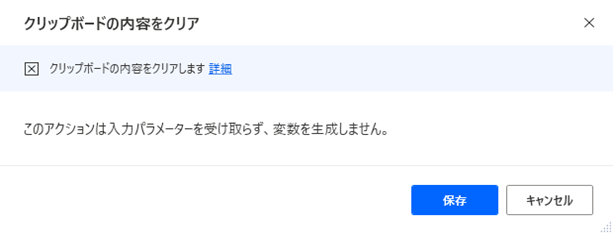
まとめ
「Power Automate Desktop」で用意されているクリップボードの関連するアクションをご紹介いたしました。
今回ご紹介したアクションはあくまでも補完的な役割となりますので、その他のアクションとあわせてご活用ください。
こちらに「Power Automate Desktop」でできることや基本的な操作方法をまとめていますので、もしご興味がございましたら一度ご覧ください。